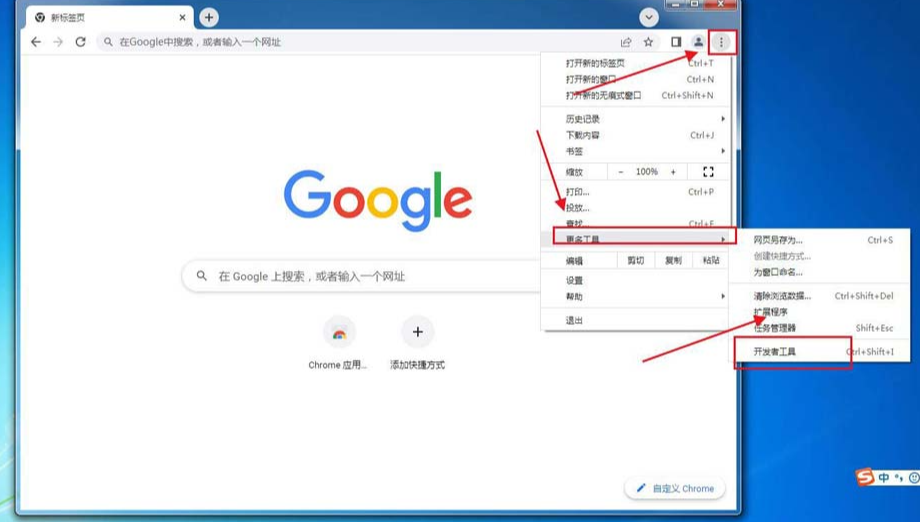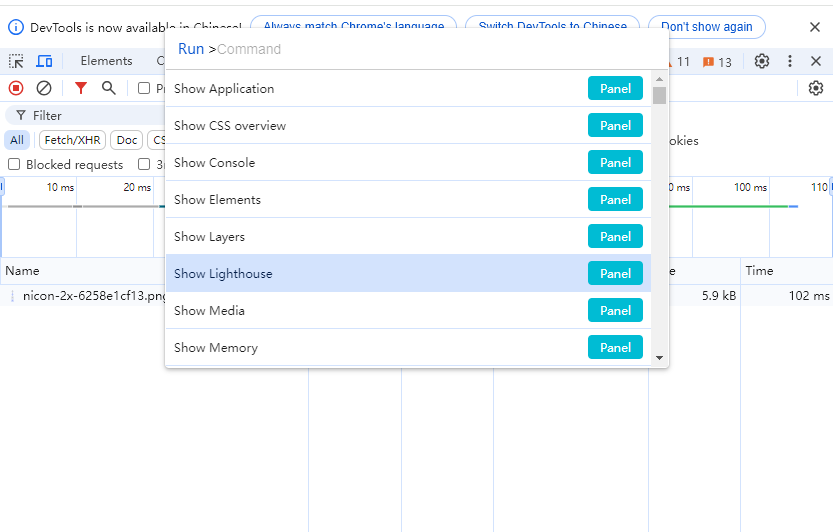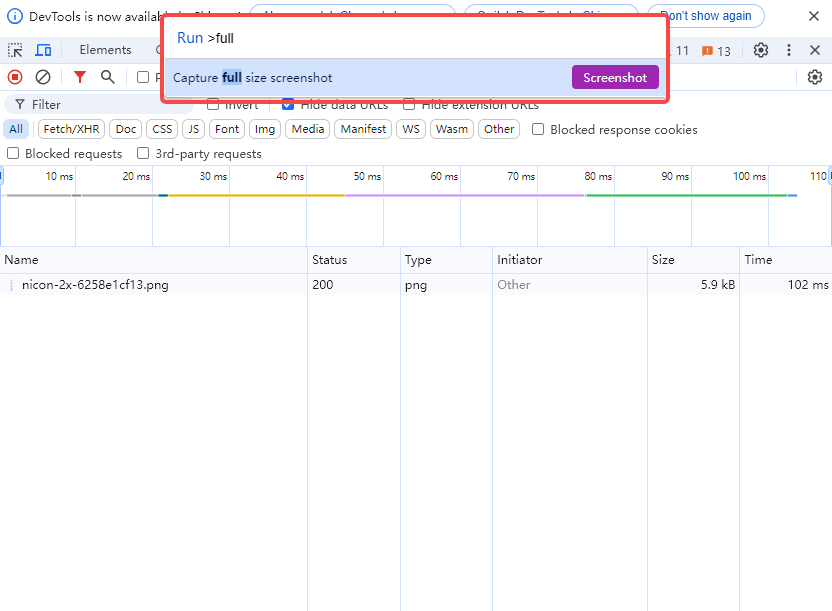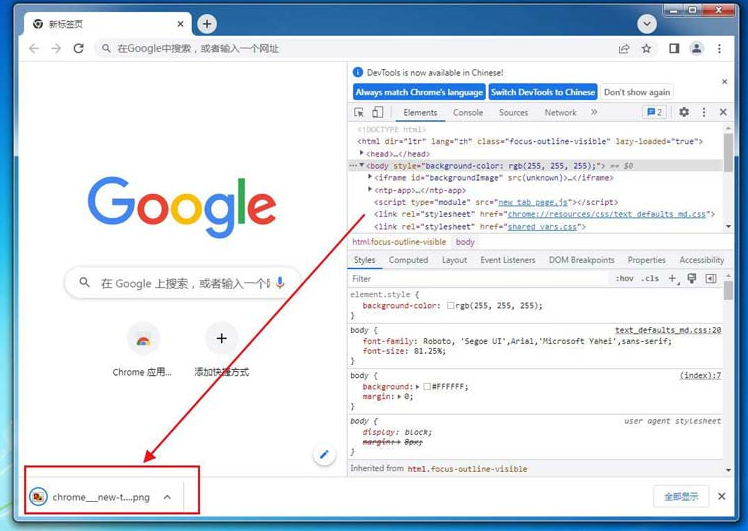Google Chrome でスクリーンショットを撮るにはどうすればよいですか?スクリーンショット機能は、インターネットをサーフィンするときによく使用する機能スキルです。Google Chrome を使用して気に入ったコンテンツを閲覧するときに、要件を満たすために長いスクリーンショット機能を使用できます。今日の記事は、Google Chrome で長いスクリーンショットを撮る方法を説明するものです。気に入ったら、ぜひ一緒に学んでください。

Google Chrome で長いスクリーンショットを撮るためのヒント 1. Chrome ブラウザを開き、右上隅にある [その他] > [その他のツール] > [開発者ツール] をクリックします。 (写真の通り)

2. 「開発者ツール」ページで、ショートカットキー「Ctrl+Shift+P」を押して検索ボックスを表示します。 (写真の通り)

3. 検索ボックスに「フル」と入力し、下の検索結果で「フルサイズのスクリーンショットをキャプチャ」をクリックします。 (図に示すように)

4. [コンテンツのダウンロード] を開くと、Web ページ全体の長いスクリーンショットが表示されます。ダブルクリックして開きます。 (写真の通り)

以上がGoogle Chromeでスクリーンショットを撮る方法の詳細内容です。詳細については、PHP 中国語 Web サイトの他の関連記事を参照してください。